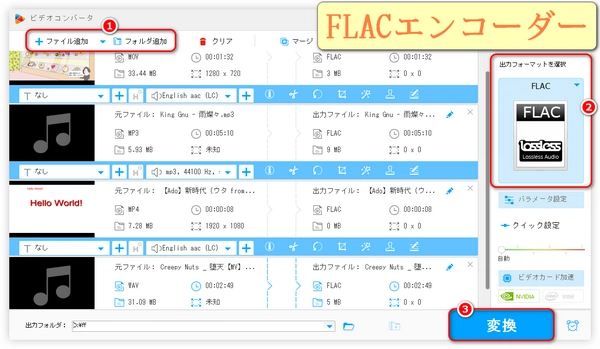
音質にこだわるあなたへ!FLACエンコーダーで音楽体験をレベルアップ
「FLACってなに?」「どうやって使うの?」といった疑問をお持ちの方もご安心ください。この記事では、FLACエンコーダーの選び方からFLACエンコーダーのおすすめ、具体的な使い方まで、わかりやすく解説していきます。
FLACエンコーダーを導入することで、音楽ライフが大きく変わるかもしれないです。ぜひ、最後まで読んで、最高の音楽環境を構築してみませんか。
1、エンコード品質と圧縮率
エンコード品質:FLACは可逆圧縮フォーマットなので、エンコード品質に大きな差はないが、圧縮レベルを調整することでファイルサイズを小さくできます。一般的に、圧縮レベルが高いほどファイルサイズは小さくなるが、エンコードに時間がかかることがあります。
圧縮率:一部のエンコーダーは、他のものよりも効率的な圧縮を提供する場合があるが、ほとんどの場合、差は小さいです。
2、使いやすさ
GUIの有無:グラフィカルユーザーインターフェース(GUI)があるか、コマンドラインツールであるかどうかを考慮します。GUIがあると直感的に操作できるので便利です。
設定の柔軟性:タグ情報の追加やカスタム出力ディレクトリの設定など、エンコードの時に細かい設定を調整できるかどうかも重要です。
3、互換性
OSサポート:Windows、macOS、Linuxなど、使用しているオペレーティングシステムに対応しているかどうかを確認しましょう。
他のソフトとの連携:他の音楽管理ソフトやメディアプレーヤーとの互換性も考慮することが重要です。
4、オープンソース VS プロプライエタリ
オープンソース:FLACエンコーダーの多くはオープンソースで、無料で利用可能です。オープンソースの利点として、継続的なアップデートやコミュニティサポートが挙げられます。
プロプライエタリ:有料のエンコーダーも存在するが、特別な機能が必要でない限り、オープンソースのエンコーダーで十分です。
5、サポートされている機能
タグ編集:エンコード時にアーティスト名、アルバム名などメタデータを埋め込めますか。
バッチエンコード:複数のファイルを一度にエンコードできますか。
CUEシートのサポート:アルバム全体を一つのファイルとしてエンコードし、再生時にトラック情報を維持するためのCUEシートをサポートしていますか。
「おすすめ度」★★★★★
「使いやすさ」★★★★★
「安全性」★★★★★
「音質」★★★★★
「WonderFox HD Video Converter Factory Pro」は便利で多機能な優れたFLACエンコーダーで、使いやすく、エンコード速度が速く、高音質で、安全性が高く、ファイル一括処理をサポートします。
動画から音声を抽出してFLACにエンコード:動画ファイルから音声トラックを抽出し、FLAC形式に変換できます。これにより、高品質な音声ファイルを得ることができます。
音楽をFLACに再エンコード:MP3、WAV、AAC、AC3、EAC3、OGG、AIFF、WMA、M4A、ALAC、PCMなどのさまざまな音楽ファイルをFLAC形式に変換できます(FLACからこれらのフォーマットへの変換も可能)。これにより、音楽の品質を損なうことなく保存できます。
サイトから動画や音楽をダウンロードしてFLACにエンコード:YouTubeやその他のサイトから動画や音楽をダウンロードし、それをFLAC形式に変換できます。これにより、オンラインコンテンツを高品質な音声ファイルとして保存できます。
PCに流れている音を録音してFLACにエンコード:PCで再生されている音声を録音し、それをFLAC形式に変換できます。これにより、ストリーミング音楽やオンライン会議の音声を高品質な形式で保存できます。
追加機能:分割、結合、圧縮、ビットレート/サンプリングレート/チャンネル/コーデック/音量変更などのツールでの動画・音楽編集(FLAC編集に対応)、GIF作成、録画など、便利な機能も搭載されています。
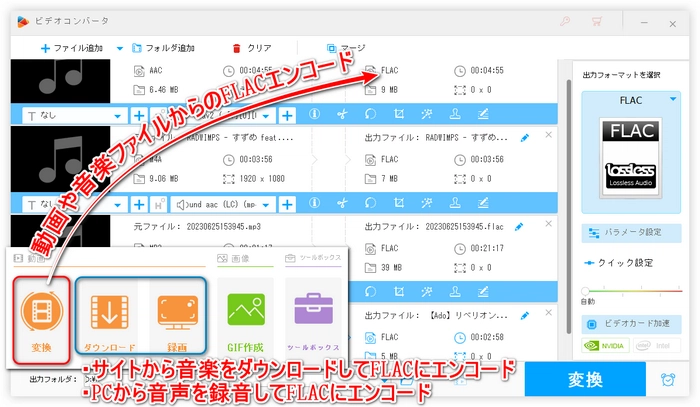

「おすすめ度」★★★★✬
「使いやすさ」★★★★✬
「安全性」★★★★✬
「音質」★★★★✬
「WonderFox DVD Video Converter」は強力で便利なFLACエンコーダーです。
動画から音声を抽出してFLACにエンコード:動画ファイルから音声を抽出し、FLAC形式に変換できます。これにより、高品質な音声ファイルを得ることができます。
音楽をFLACに再エンコード:既存の音楽ファイルをFLAC形式に変換できます。これにより、音楽の品質を保ちながら、ファイルサイズを削減できます。
サイトから動画や音楽をダウンロードしてFLACにエンコード:インターネット上のサイトから動画や音楽をダウンロードし、それをFLAC形式に変換できます。これにより、オンラインコンテンツを高品質な音声ファイルとして保存できます。
DVDやISO、DVDフォルダーから音声を抽出してFLACにエンコード:DVDディスクやISOイメージファイル、DVDフォルダー(Video_TS)から音声データを抽出し、FLAC形式に変換できます。これにより、DVDの音声を高品質なデジタルファイルとして保存できます。
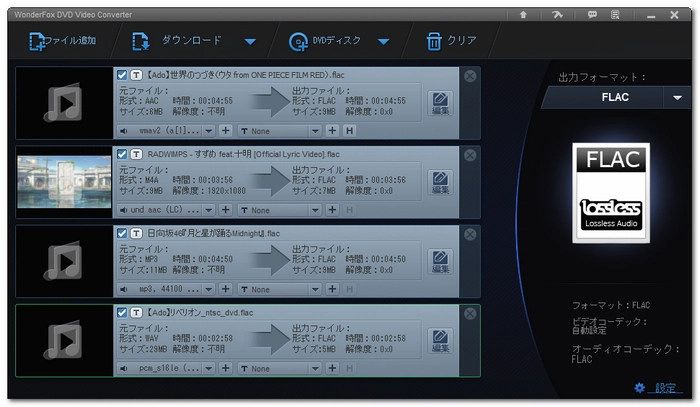
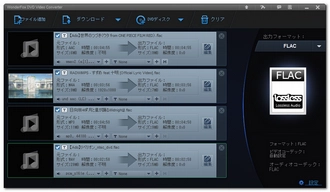
「おすすめ度」★★★★☆
「使いやすさ」★★★★☆
「安全性」★★★★☆
「音質」★★★★☆
「foobar2000」は優れたエンコーダーとして、FLAC形式でのエンコードにおいて高品質な音声を提供しており、音質の劣化が少なく、元の音源に忠実なエンコードが可能です。シンプルで直感的なユーザーインターフェースを持ち、初心者でも簡単にFLACエンコードをできます。また、FLACエンコードだけでなく、さまざまなオーディオフォーマットの再生や変換、タグ編集などのツールのおかげで、多機能なオーディオプレーヤーとしても利用できます。プラグインを追加することで、機能を拡張したり、自分好みにカスタマイズしてより便利に使ったりできます。無料で利用できるため、コストをかけずに高品質なFLACエンコードを楽しむことができます。
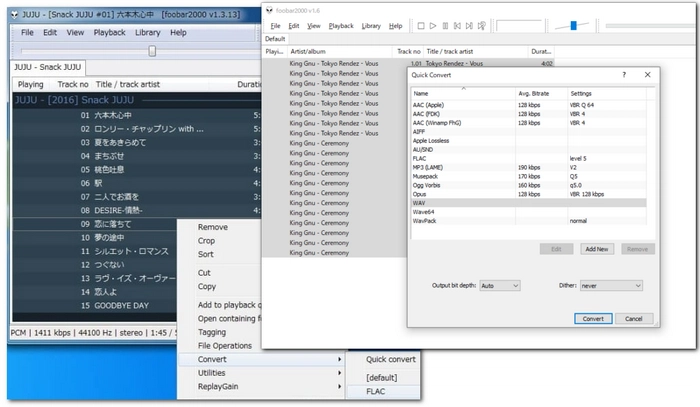
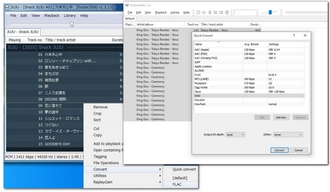
「おすすめ度」★★★★☆
「使いやすさ」★★★★★
「安全性」★★★★☆
「音質」★★★☆☆
「Exact Audio Copy」(EAC)はオーディオCDのリッピングにおいて高い評価を受けており、特に「FLACエンコーダー」としても効率的に使用できます。フリーソフトとしてさまざまなCDドライブやオーディオフォーマットに対応し、誰でも柔軟に使用できます。オーディオCDからデータを正確に抽出し、エラー訂正機能を備えています。これにより、音質の劣化を最小限に抑えたリッピングが可能です。FLACエンコード機能をサポートしており、リッピングした音源を高品質なまま保存できます。細かい設定をできるため、自分の好みに合わせたリッピングが可能です。例えば、エンコードのビットレートやタグ情報の編集などができます。
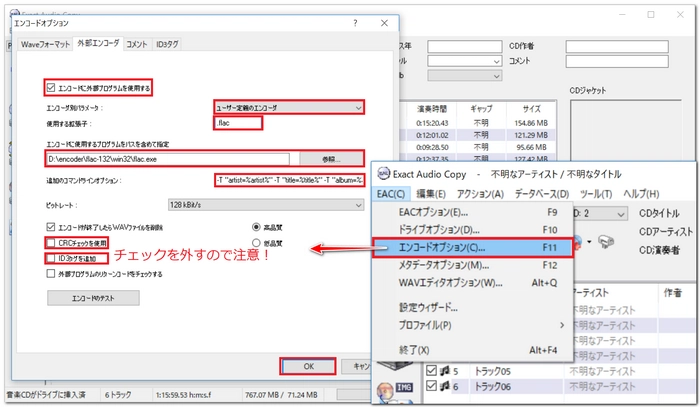
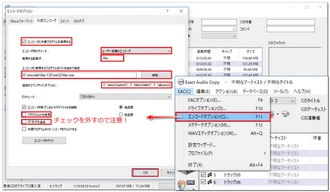
「おすすめ度」★★★★☆
「使いやすさ」★★★☆☆
「安全性」★★★★☆
「音質」★★★★★
「fre:ac」は優れた強力なフリーFLACエンコーダーとして、音質を重視するユーザーにとっておすすめです。MP3、FLAC、AAC、OGG、WAVなど、さまざまな音声形式に対応しています。直感的なユーザーインターフェースを提供し、初心者でも簡単に使用でき、内蔵のCDリッパーでオーディオCDから直接FLACファイルを作成できます。CDDB/GNUdbタイトルデータベースのサポートにより、トラック情報を自動的に取得できます。USBメモリにインストールしたら持ち運びが可能です。そのため、どこでも簡単にエンコード作業をできます。マルチコアプロセッサを活用することで、エンコード速度を向上させることができます。
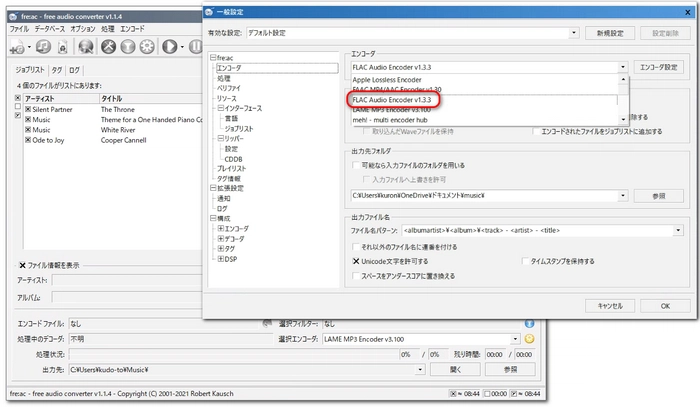
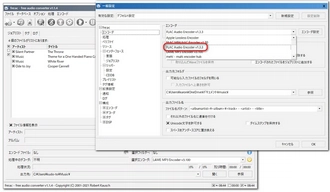
「おすすめ度」★★★☆☆
「使いやすさ」★★★☆☆
「安全性」★★★☆☆
「音質」★★★☆☆
「XMedia Recode」はFLACエンコーダーとして優れた選択肢で、無料でダウンロードして使用できます。FLACだけでなく、MP3、AAC、WAVなど多くのオーディオフォーマットにも対応しています。直感的な操作が可能なインターフェースを持ち、初心者でも簡単に使用できます。複数のファイルを一度にエンコードできるため、大量の音楽ファイルを効率的に処理できます。
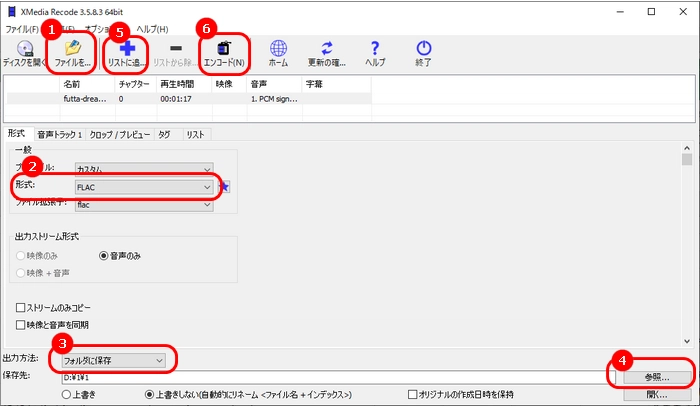
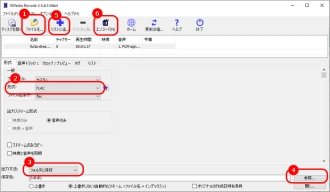
「おすすめ度」★★★☆☆
「使いやすさ」★★☆☆☆
「安全性」★★★☆☆
「音質」★★★★☆
「Audacity」はオープンソースの音声編集ソフトで、FLACエンコーダーとしても優れています。直感的なユーザーインターフェースを持っており、初心者でも簡単にFLACエンコードをできます。多くの編集ツールが搭載されており、ノイズ除去、エコーの追加、音量調整などでエンコード前に音声ファイルを編集・調整できます。完全に無料で利用できる一方、Windows、Mac、Linuxなど複数のプラットフォームで利用可能なので、どのOSを使用していても、コストをかけずに高品質なFLACエンコードをできます。

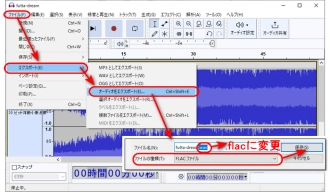
FLACエンコーダーを起動:WonderFox HD Video Converter Factory ProをWindows PCに無料ダウンロード無料ダウンロードして起動します。
動画ファイルを追加:メイン画面で「変換」を、そして「ファイル追加」ボタンをクリックして、エンコードしたい動画ファイルを追加します。
出力フォーマットを選択:右側の「出力フォーマットを選択」メニューから「音楽」タブを選択し、「FLAC」を選びます。
エンコード開始:「変換」ボタンをクリックして、エンコードを開始します。
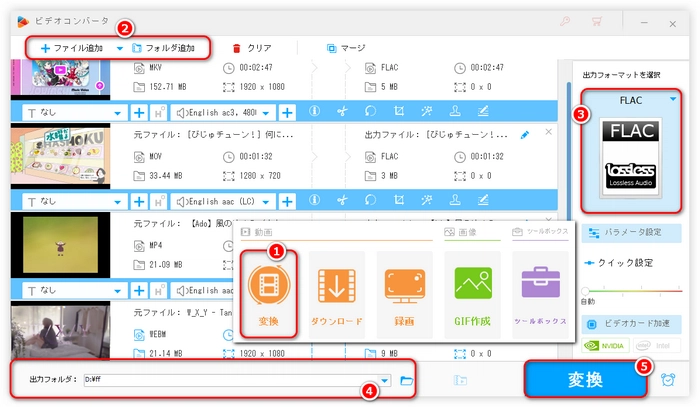
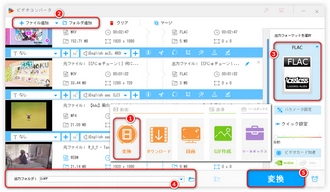
FLACエンコーダーを起動:WonderFox HD Video Converter Factory ProをWindows PCに無料ダウンロード無料ダウンロードして起動します。
音楽ファイルを追加:メイン画面で「変換」を、そして「ファイル追加」ボタンをクリックして、エンコードしたい音楽ファイルを追加します。
出力フォーマットを選択:右側の「出力フォーマットを選択」メニューから「音楽」タブを選択し、「FLAC」を選びます。
エンコード開始:「変換」ボタンをクリックして、エンコードを開始します。
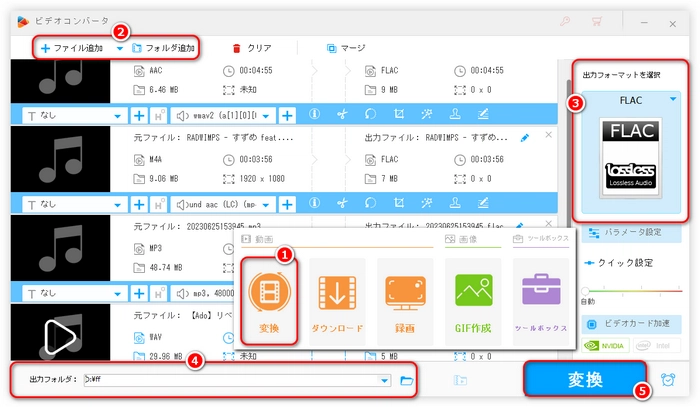
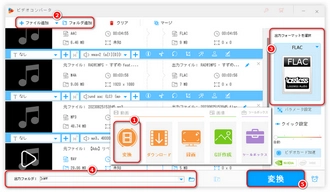
FLACエンコーダーを起動:WonderFox HD Video Converter Factory ProをWindows PCに無料ダウンロード無料ダウンロードして起動します。
ダウンロード機能を使用:メイン画面の「ダウンロード」ボタンをクリックします。
URLを入力:「新しいダウンロード」をクリックしてダウンロードしたい動画や音楽のURLをコピペし、「分析」ボタンをクリックします。
ダウンロード開始:「ダウンロードを開始」ボタンをクリックして、ファイルをダウンロードします。
エンコード:メイン画面に戻り、「変換」ツールを開きます。ダウンロードしたファイルを「ファイル追加」ボタンで追加し、上記の手順でFLACにエンコードします。
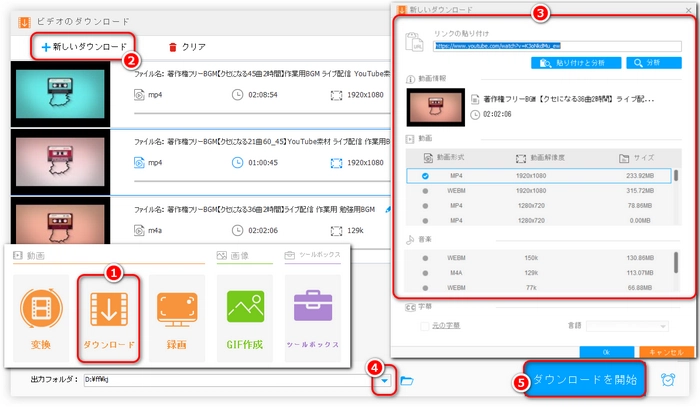
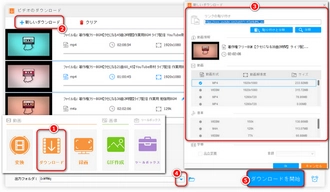
FLACエンコーダーを起動:WonderFox HD Video Converter Factory ProをWindows PCに無料ダウンロード無料ダウンロードして起動します。
録音機能を使用:メイン画面の「録画」ボタンをクリックします。
録音設定:録音したい音源を選択し、録音フォーマットを設定します。
録音開始:「REC」ボタンをクリックして録音を開始します。
録音終了:録音が終了したら、「Ctrl+F1」を押します。
エンコード:メイン画面に戻り、「変換」ツールを開きます。録音したファイルを「ファイル追加」ボタンで追加し、上記の手順でFLACにエンコードします。
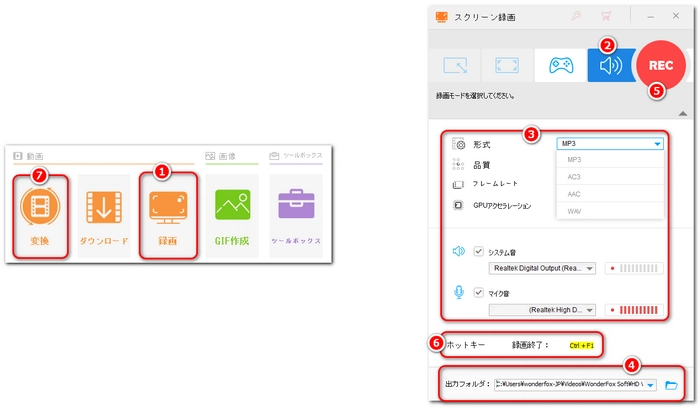
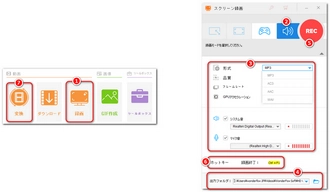
FLAC(Free Lossless Audio Codec)は、音声データを圧縮する時に音質を劣化させない「ロスレス」圧縮形式の一つです。FLACは元の音声データのすべての情報を保持しつつ、ファイルサイズを縮小できるため、高音質を保ちながらデータ容量を節約できます。オープンソースで、多くの音楽プレーヤーやデバイスでサポートされています。
ファイルサイズ:FLACはロスレス圧縮なので、MP3などのロッシー圧縮形式に比べるとファイルサイズが大きくなります。これは特にストレージ容量が限られている場合に問題となることがあります。
互換性:FLACは多くのデバイスでサポートされているが、MP3ほど広範にサポートされているわけではないです。一部の古いデバイスや特定のソフトで再生できない場合があります。
処理速度:ロスレス圧縮のため、デコードに若干の計算リソースが必要です。これは、特に低スペックのデバイスで再生に影響を与えることがあります。
WAVとFLACはどちらもロスレス形式で、音質的に同じです。WAVは非圧縮のロスレス形式で、音声データをそのまま保存するため、理論上は最高の音質を提供するが、FLACは音声データをロスレス圧縮しているため、同じ音質を維持しつつ、ファイルサイズを小さくできます。したがって、音質に差はなく、ファイルサイズの効率性を重視する場合はFLACが優れています。
音質:FLACはロスレス形式で、元の音質を完全に保持します。一方、MP3はロッシー形式で、圧縮時に音質が低下します。高音質を求める場合はFLACが明らかに優れています。
ファイルサイズ:FLACは高音質を保持する代わりに、ファイルサイズが大きくなります。MP3は音質を犠牲にしてファイルサイズを大幅に縮小できるため、ストレージの節約が可能です。
互換性:MP3は広範にサポートされており、ほぼすべてのデバイスで再生可能です。FLACも多くのデバイスでサポートされているが、MP3ほどの互換性はないです。
まとめると、音質重視ならFLAC、ファイルサイズと互換性を重視するならMP3を選ぶのが一般的です。
利用規約 | プライバシーポリシー | ライセンスポリシー | Copyright © 2009-2026 WonderFox Soft, Inc. All Rights Reserved.